Namestitev SMS modema (Ozeki 4G SMS Modem)
Ta članek vam pokaže, kako brezžično pošiljati SMS sporočila z uporabo SMS modema. Članek pojasnjuje te korake z uporabo Ozeki 4G LTE SMS Modema. Ozeki 4G LTE SMS Modem je visokohitrostni profesionalni brezžični modem, ki ga lahko povežete z računalnikom prek USB vrata. Je odlična izbira za večino SMS rešitev. Deluje pri 115200 baudih in ima odlično podporo z Ozeki SMS Gateway.
Kaj je 4G modem?4G modem je strojna naprava, namenjena vzpostavljanju povezav z mobilnimi omrežji. Po povezavi z omrežjem ga lahko uporabljate za pošiljanje in prejemanje SMS sporočil. Je odlična izbira za ustvarjanje avtomatiziranih storitev za pošiljanje besedilnih sporočil, kot so SMS alarmi ali pošiljanje množičnih marketinških SMS sporočil.
Kako deluje pošiljanje SMS prek 4G modemaPošiljanje SMS iz 4G modema zahteva modem, računalnik, Ozeki SMS Gateway in mobilno napravo prejemnika. Povezani računalnik bo sestavil besedilo SMS sporočila z uporabo Ozeki SMS Gateway. Potrebuje samo naslov in besedilo sporočila. Računalnik bo uporabil modem za pošiljanje SMS sporočila ponudniku storitev. Ponudnik storitev bo posredoval besedilo sporočila na telefon prejemnika. (Slika 1)
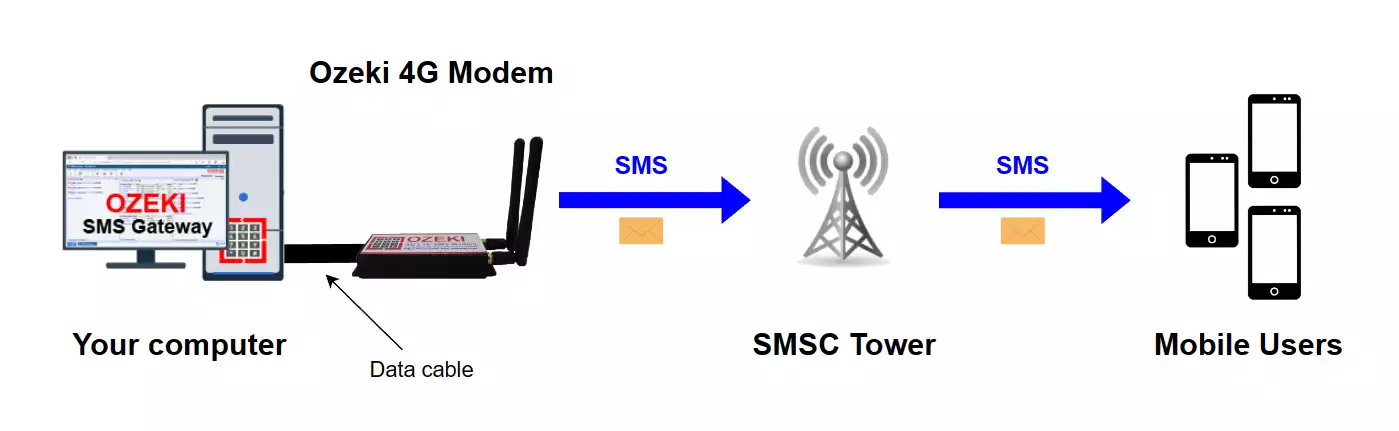
Ozeki 4G Modem je popolna izbira za uporabo z Ozeki SMS Gateway. Ko smo izdelali modem, smo posebno pozornost namenili združljivosti z Ozeki SMS Gateway in drugimi Ozeki storitvami, ter visoki hitrosti, majhni velikosti in enostavni namestitvi. Zagotavljamo tudi ažurne informacije in navodila za namestitev za vse naše naprave.
Kako pošiljati SMS z 4G modemomZa pošiljanje SMS z 4G modemom:
- Vstavite SIM kartico v modem
- Povežite anteno z modemom
- Povežite modem z računalnikom z USB kablom
- Zaženite Ozeki SMS Gateway
- Zaženite samodejno odkrivanje SMS modema
- Določite telefonsko številko prejemnika
- Napišite vsebino SMS sporočila
- Kliknite na Pošlji za pošiljanje SMS
- Preglejte testno SMS sporočilo, ki ste ga poslali
V tem video vodiču vam bomo pokazali, kako namestiti Ozeki 4G modem. Za to namestitev potrebujete Ozeki 4G modem, SIM kartico, dve anteni in USB kabel. Najprej vstavimo SIM kartico v modem, nato povežemo anteni z modemom. Sedaj moramo samo še modem povezati z računalnikom. Ko je modem uspešno povezan z računalnikom, se bo prižgala LED lučka za napajanje, kar pomeni, da deluje.
Za povezavo modema z računalnikom boste potrebovali naslednje komponente, (vidno na Sliki 2) SIM kartico, dve anteni, USB kabel in modem sam. Prepričajte se, da imate vse potrebne dodatke za uporabo modema, saj so pomembne tudi najmanjše podrobnosti.

Začnite z vstavitvijo SIM kartice v modem, kar je prvi korak v postopku. To dejanje je zelo podobno vstavitvi SIM kartice v mobilni telefon. SIM kartica služi za vzpostavitev povezave med modemom in omrežjem. (Prikazano na Sliki 3)
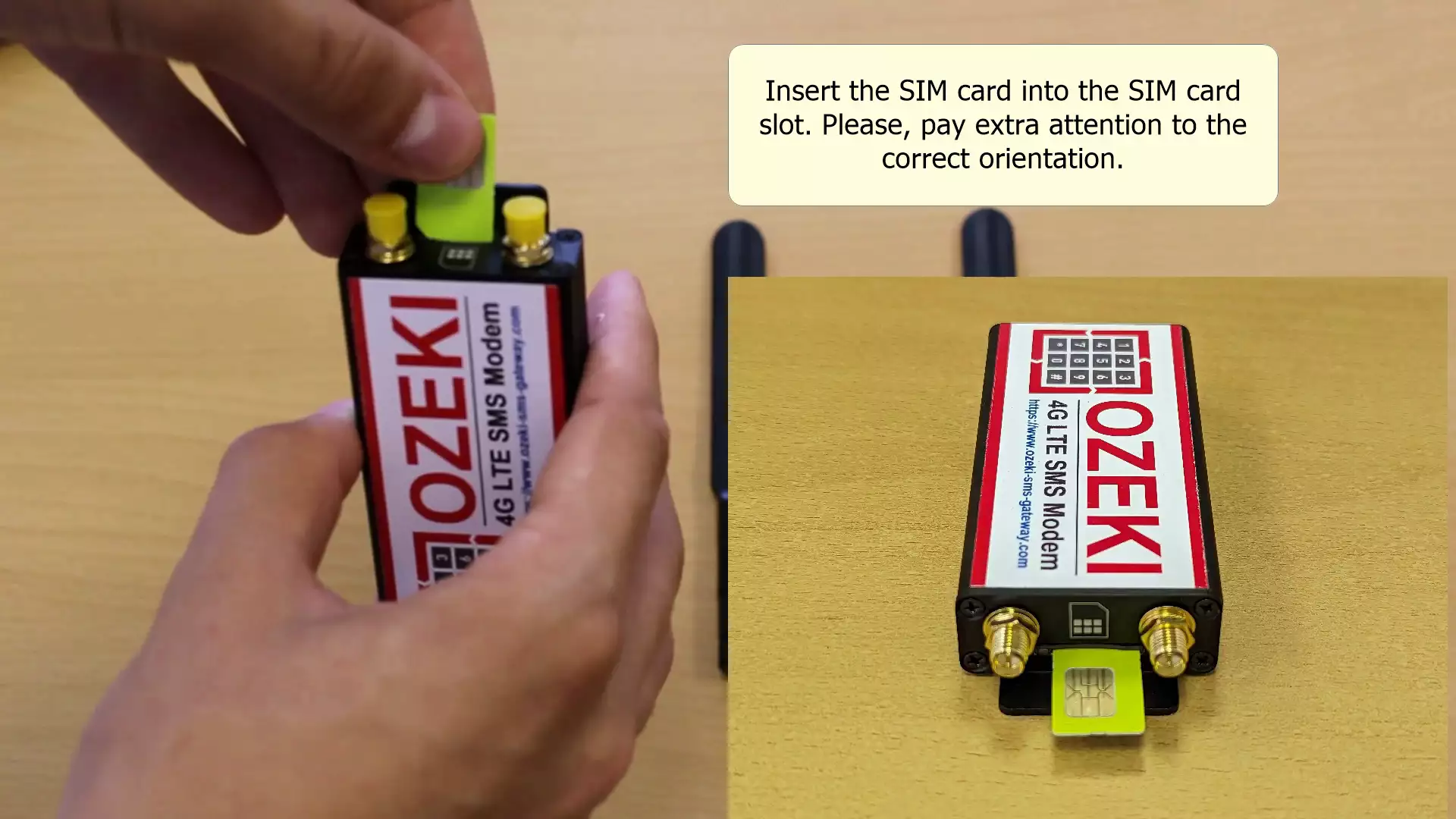
Navedene nastavitve so zelo pomembne. Če teh korakov ne izvedete, bo to povzročilo nezdružljivost vaše SIM kartice z Ozeki 4G Modemom. Ključno je, da onemogočite PIN kodo in preusmerite telefonske klice na drugo številko. Te dejavnosti lahko izvedete na običajnem mobilnem telefonu (Glejte Sliko 4).
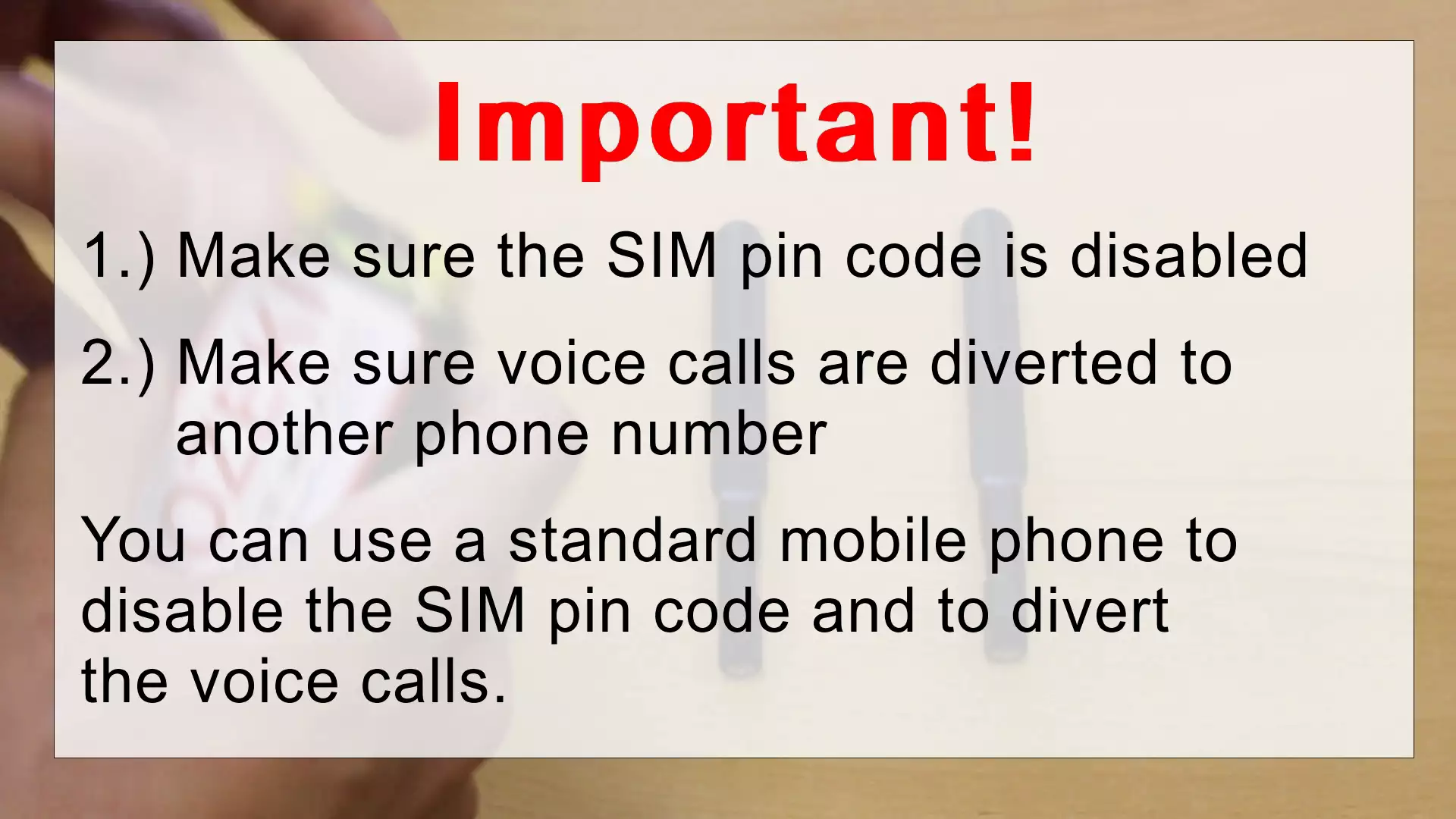
Ko je SIM kartica vstavljena, nadaljujte s priklopom anten na modem. Poskrbite za pravilno in natančno povezavo za optimalno delovanje. Vloga antene vključuje oddajanje in sprejemanje signala. (Prikazano na Sliki 5).

Naslednji korak je vstavitev USB kabla v modem. To dejanje vzpostavi povezavo med modemom in vašim računalnikom. Priporočljivo je uporabiti popolnoma funkcionalen kabel, da preprečite morebitne prekinitve povezave. (Glejte Sliko 6).

Povežite USB kabel z računalnikom
Na koncu priključite drugi konec USB kabla v vaš računalnik. Vstavite ga v vrata računalnika. (Kot je prikazano na sliki 7).
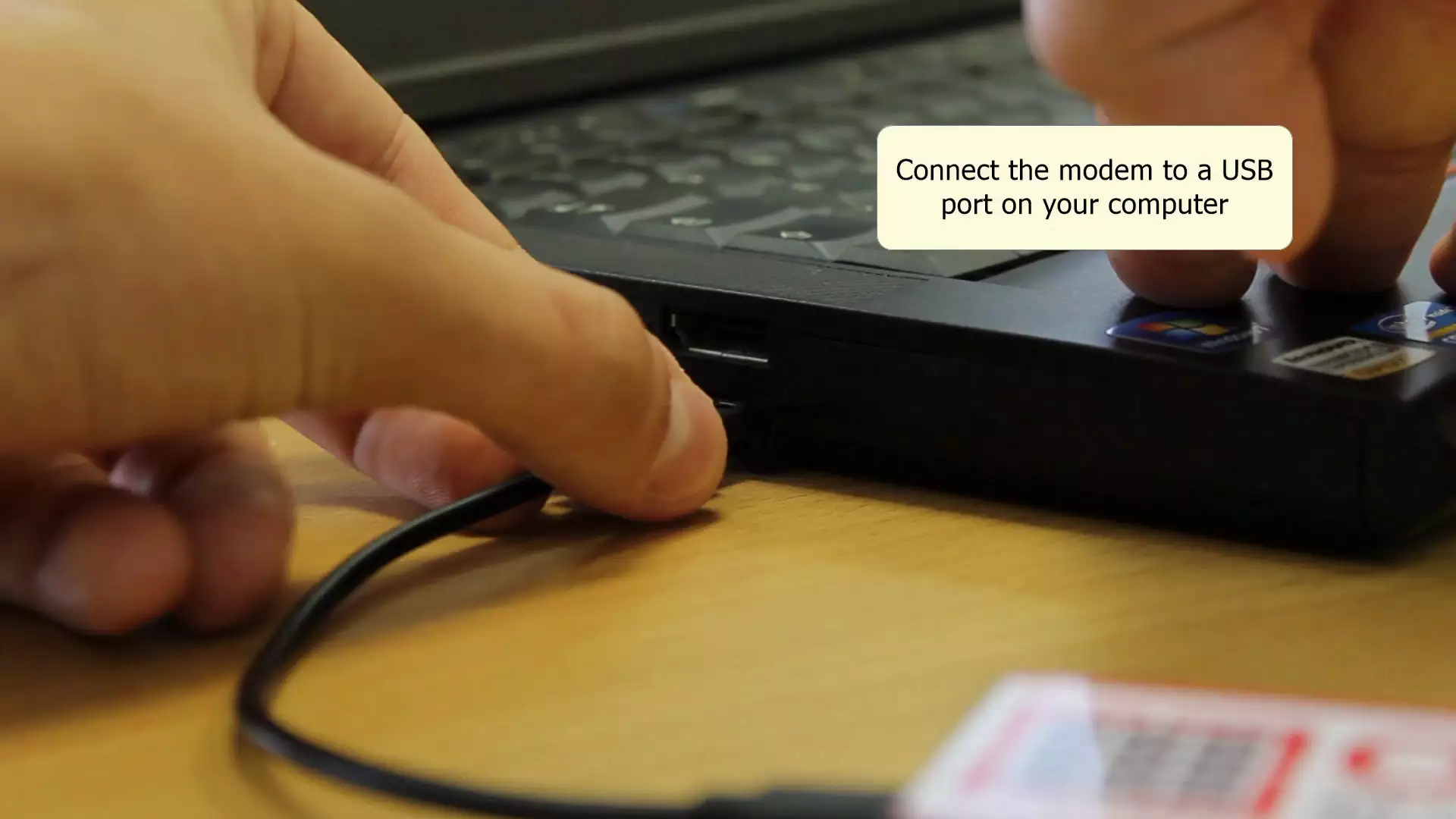
Nastavitev programske opreme Ozeki 4G LTE SMS Modem (video vadnica)
V tem videu se boste naučili, kako lahko nastavite Ozeki 4G LTE SMS Modem za pošiljanje besedilnih sporočil (SMS) z uporabo USB kabla. Za to nastavitev morate imeti povezan Ozeki 4G Modem in nameščeno Ozeki Software Platform. Nameščali bomo gonilnike in uporabili Ozeki SMS Gateway za namestitev novega SMS Modema, da pošljemo naše prvo testno sporočilo. Ko sporočilo pošljemo, ga preverimo na naši napravi prejemnika.
Namestite gonilnik Ozeki Modem
Za namestitev gonilnika Modem dostopite do mape, kjer se nahaja prenesena datoteka. Razpakirajte prenesene datoteke v novo mapo in poiščite izvršilno datoteko gonilnika. Zaženite namestitveni program z dvojnim klikom nanj; če se zahteva za administratorske pravice, kliknite na Dovoli. (Glejte sliko 8 za primer).
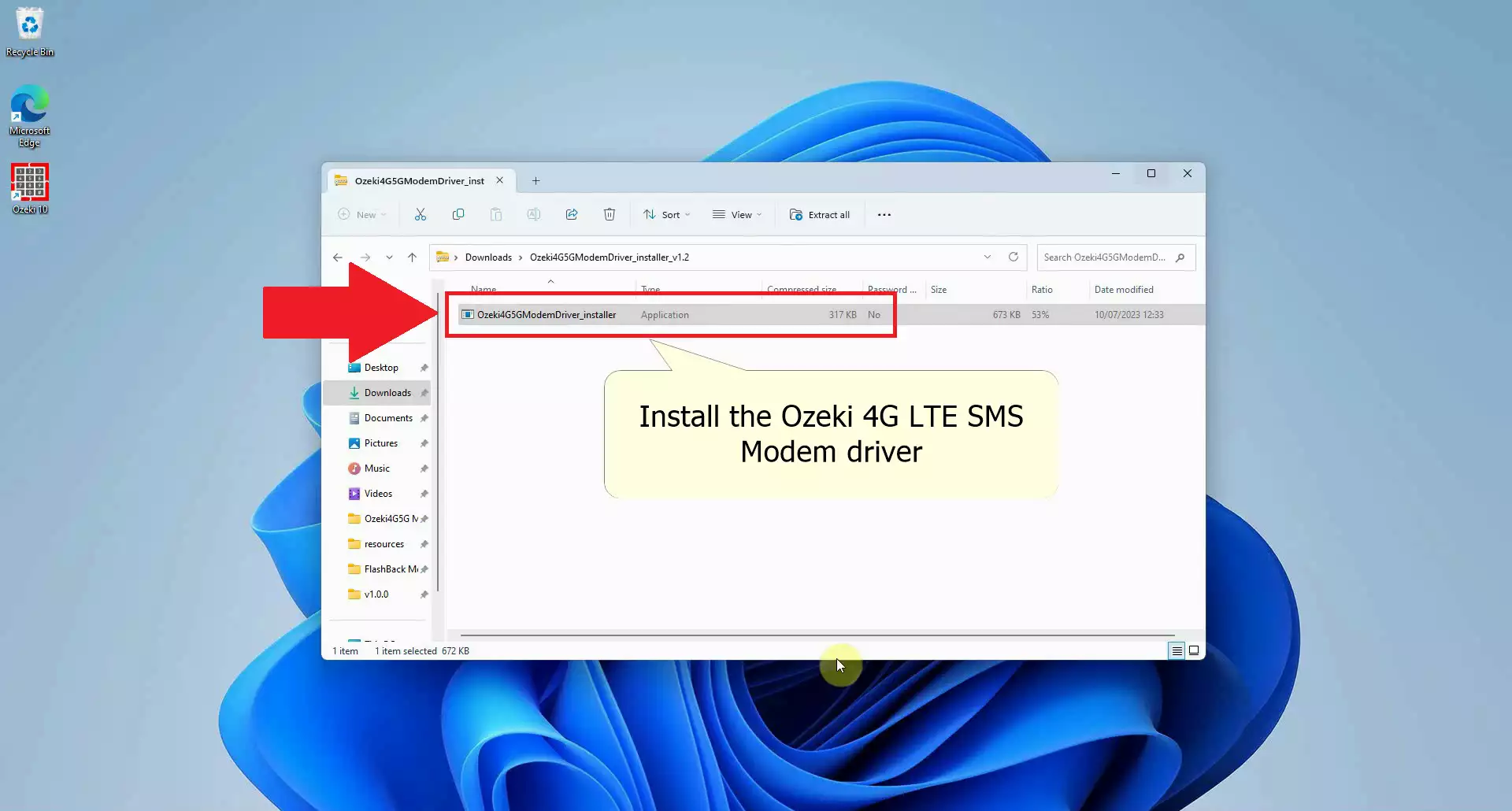
Nadaljujte z namestitvijo
Za začetek namestitve gonilnika, ko se odpre okno namestitvenega programa, preprosto kliknite gumb Namesti in potrpno počakajte na zaključek namestitve. Ko je namestitev končana, kliknite gumb Končaj, da zaključite postopek nastavitve. (Prikazano na sliki 9).
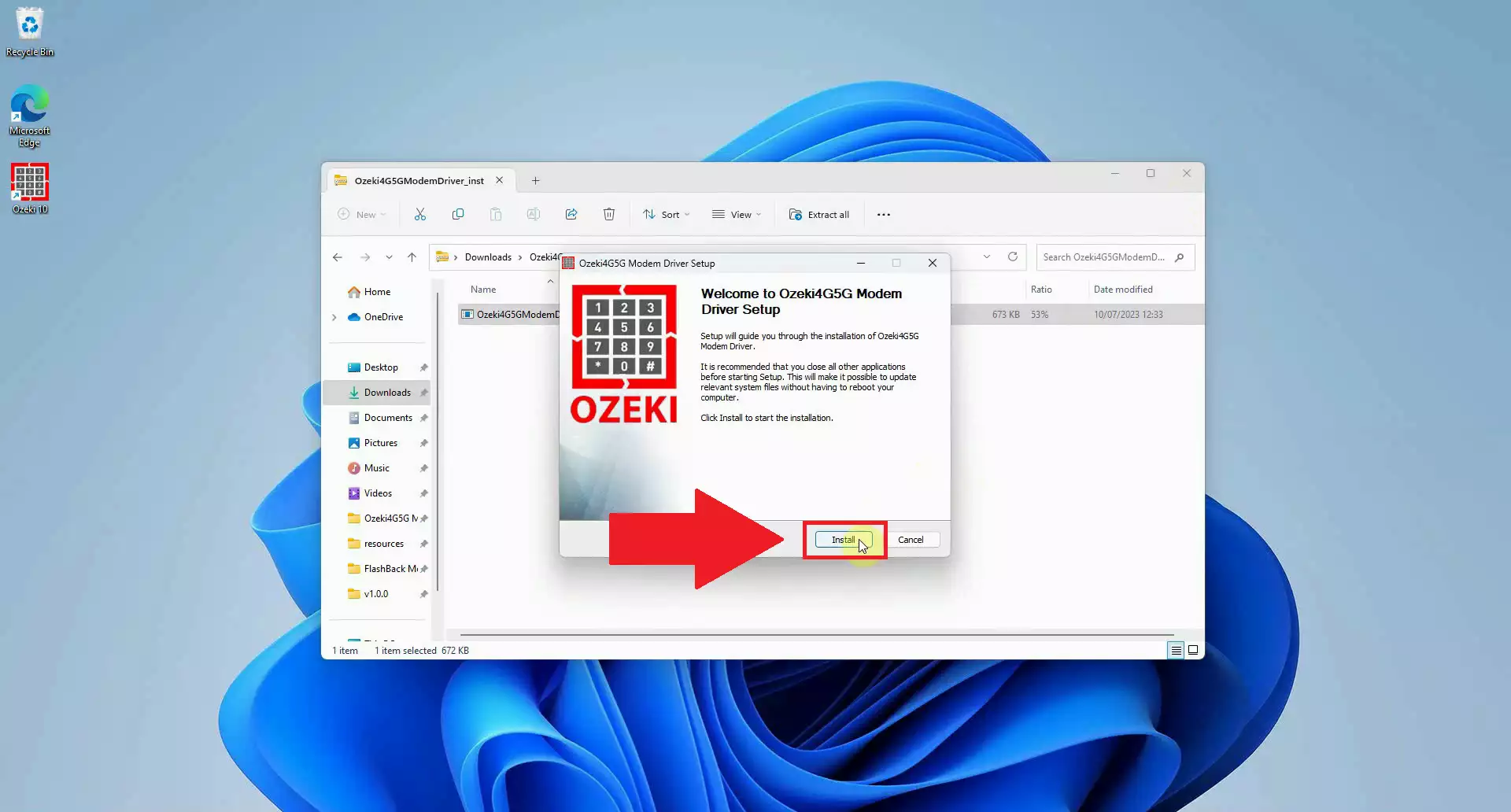
Odprite aplikacijo Ozeki SMS Gateway v Ozeki Software Platform
Za zagon Ozeki Software Platform dostopite do iskalne funkcije v Windows opravilni vrstici. Vnesite Ozeki 10 in izberite ustrezno aplikacijo. Programska oprema bi se morala zagnati v kratkem času. V Ozeki Software Platform pojdite do Ozeki SMS Gateway. Običajno se nahaja na levi strani z različnimi privzetimi aplikacijami. Poiščite in odprite aplikacijo SMS Gateway, prepoznavno po ikoni telefona z besedilom "SMS". To bo zagnalo aplikacijo SMS Gateway. (Glejte sliko 10).
Če še niste prenesli Ozeki Software Platform, lahko to storite tukaj: Stran za prenos Ozeki namestitvenega programa
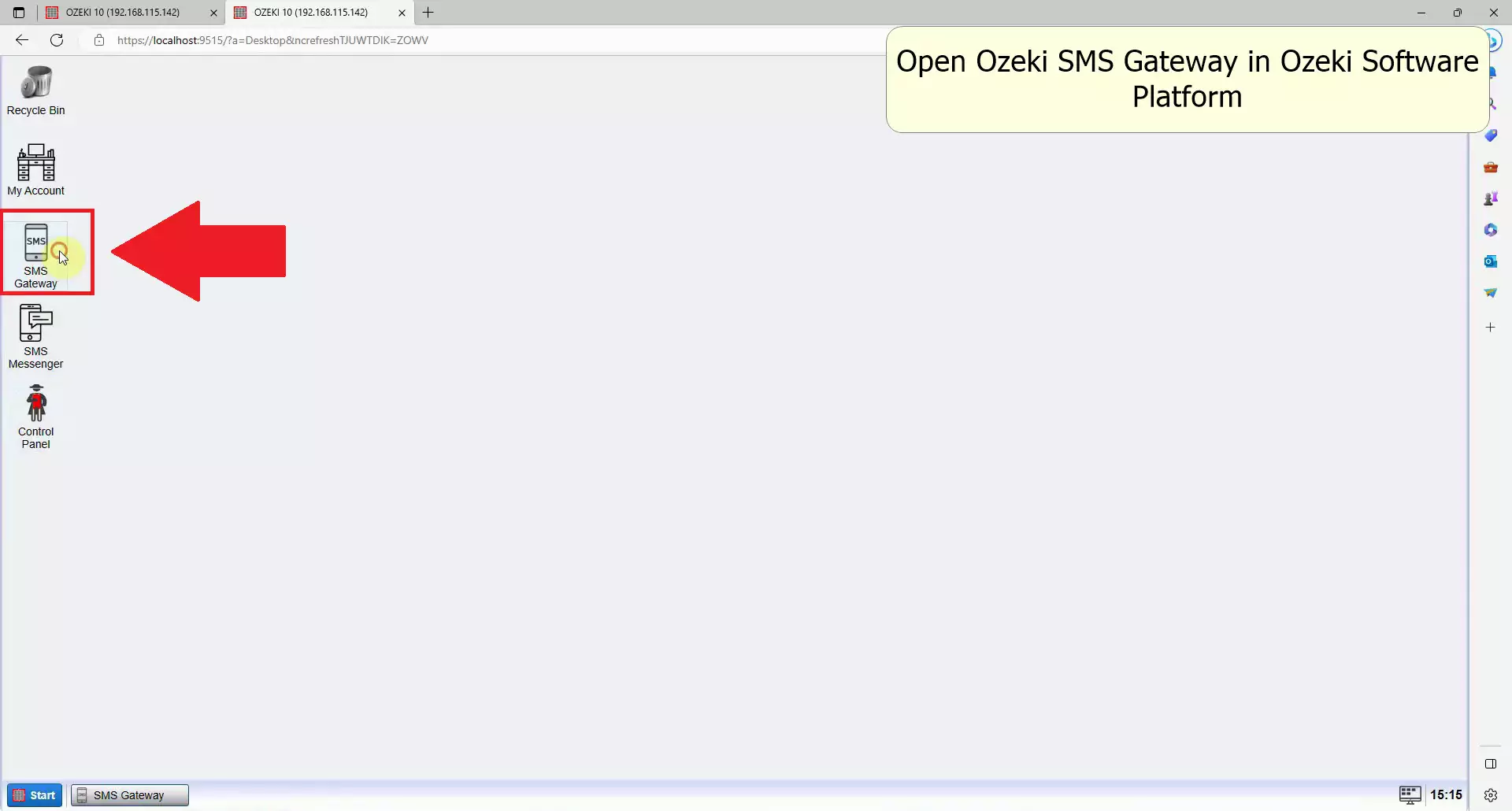
Dodajte novo povezavo
Za vzpostavitev nove povezave v Ozeki SMS Gateway poiščite povezavo dodaj novo povezavo v panelu Povezave na levi strani. Kliknite nanj, da se prikaže stran s seznamom povezav, kjer lahko konfigurirate SMS modem. (Vidno na sliki 11).
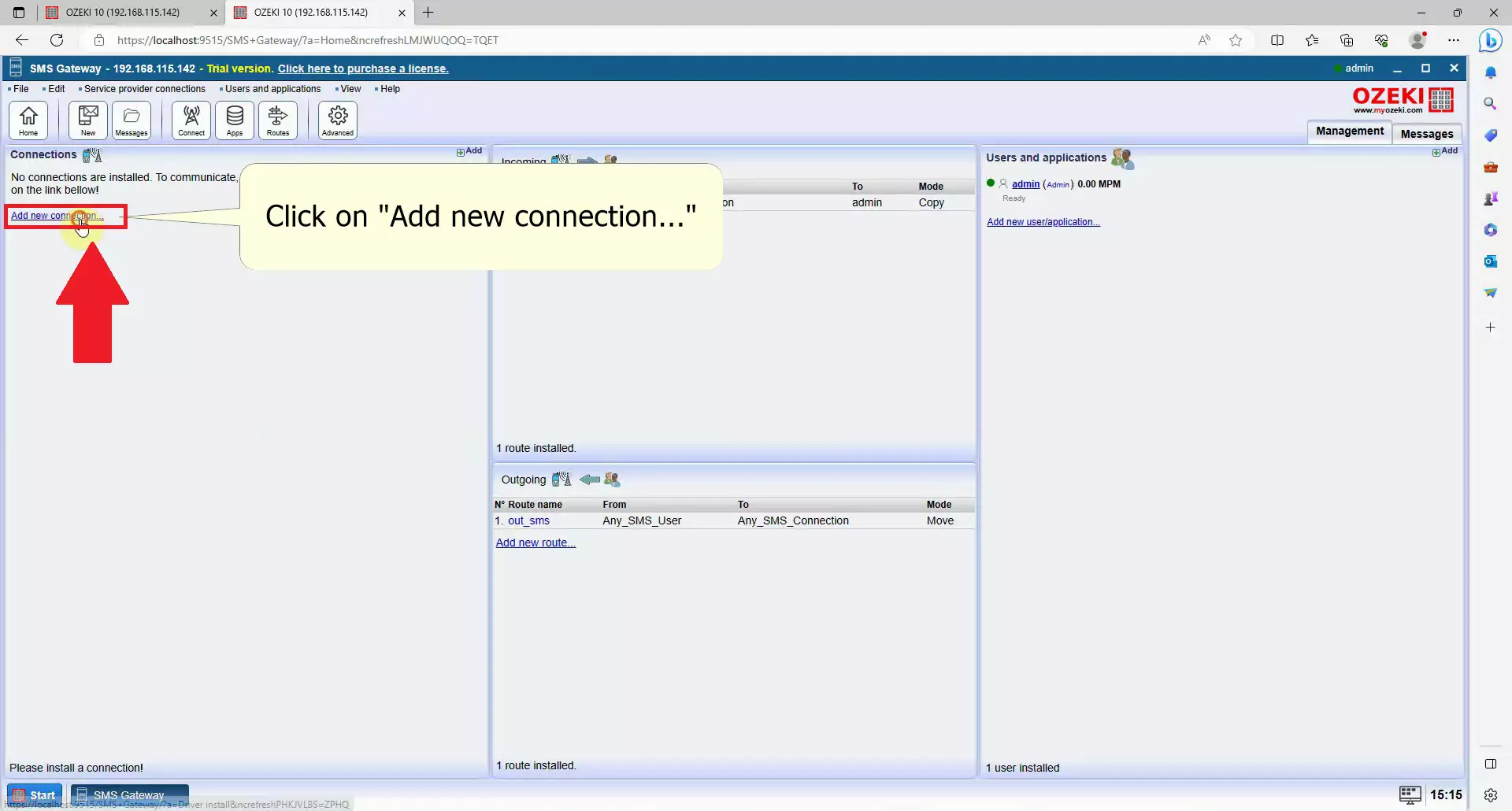
Namestite nov SMS Modem
V naslednjem oknu boste našli seznam razpoložljivih povezav, ki jih lahko vzpostavite v aplikaciji SMS Gateway. Poiščite seznam namestitev brezžičnih povezav in izberite postavko SMS modem. Kliknite na povezavo Namesti, kar vam bo omogočilo namestitev novega modema v Ozeki SMS Gateway (Primer na sliki 12).
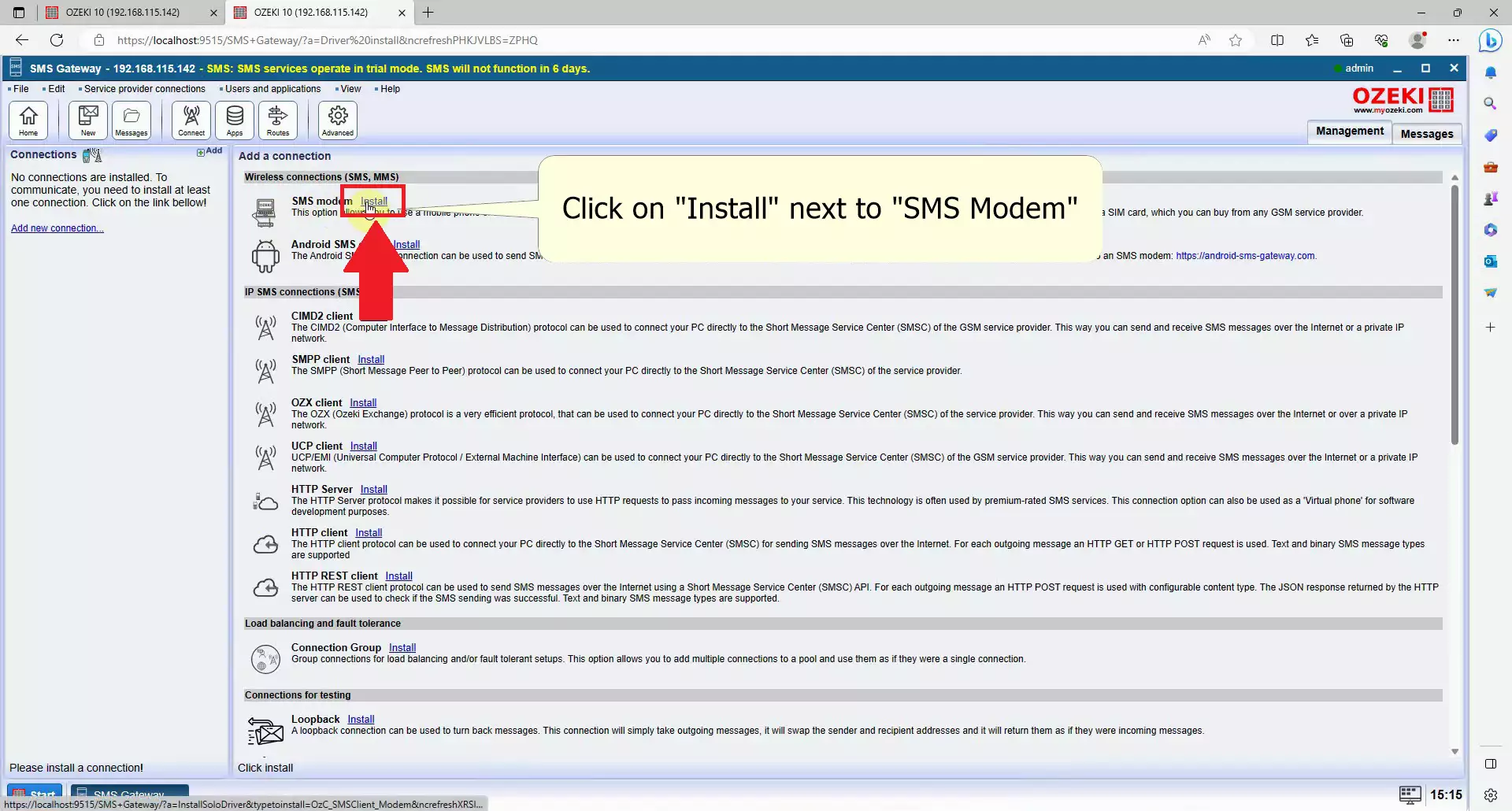
Izberite vrata
V nastavitvah serijskih vrat dostopite do spustnega menija Vrata. Poiščite vnos Ozeki Modem Port in kliknite nanj. To bo izbralo integrirani modem znotraj Ozeki SMS Gateway Modema, ki omogoča pošiljanje sporočil preko 4G. (Glejte sliko 13).
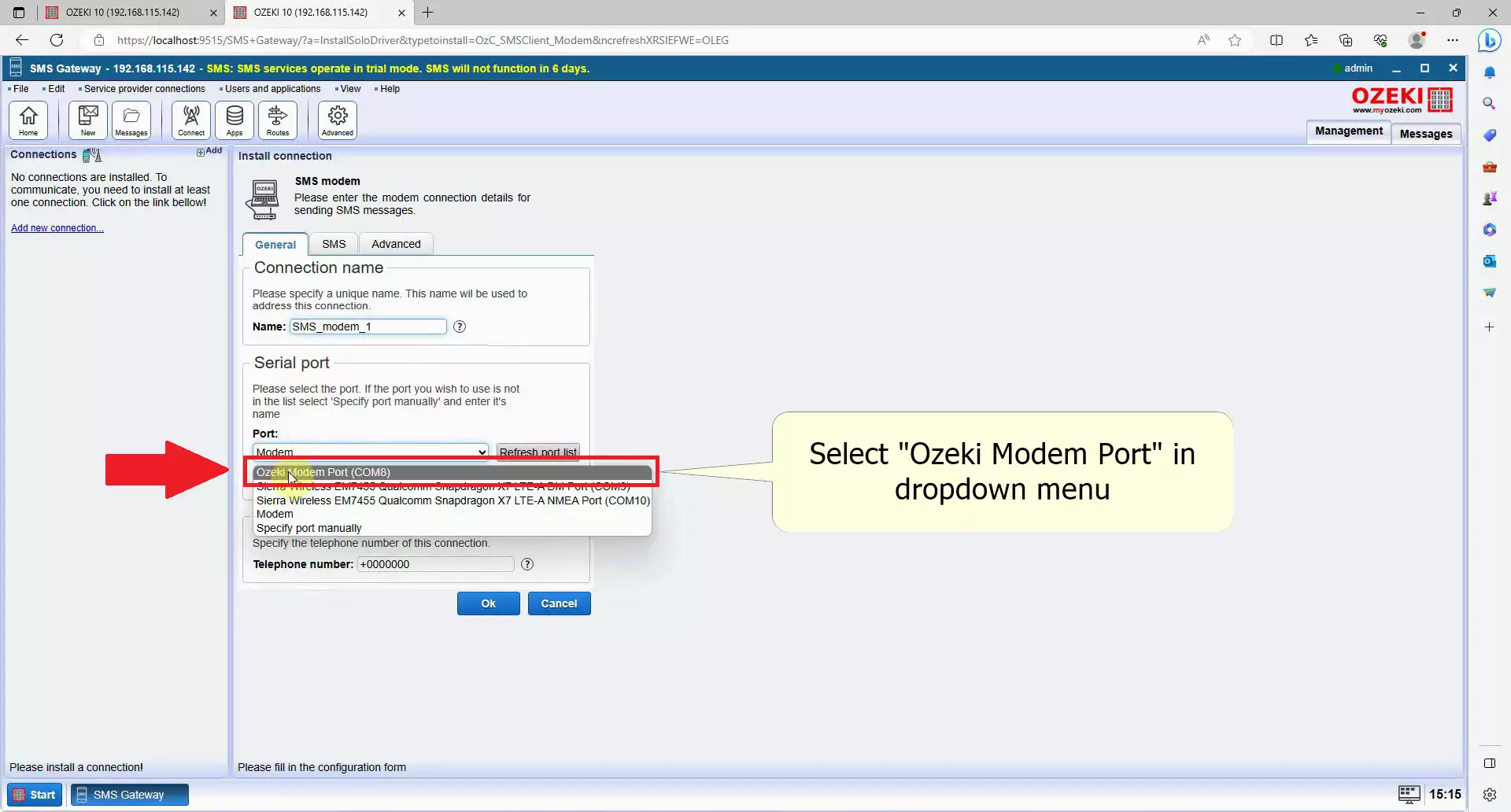
Samodejno zaznajte lastnosti
Ob spustnem meniju poiščite modri gumb z besedilom Samodejno zaznaj, kliknite ta gumb, da samodejno pridobite vse podatke iz vaše SIM kartice, kot je vaša telefonska številka, in jih konfigurirate, lahko traja nekaj sekund. (Slika 14)
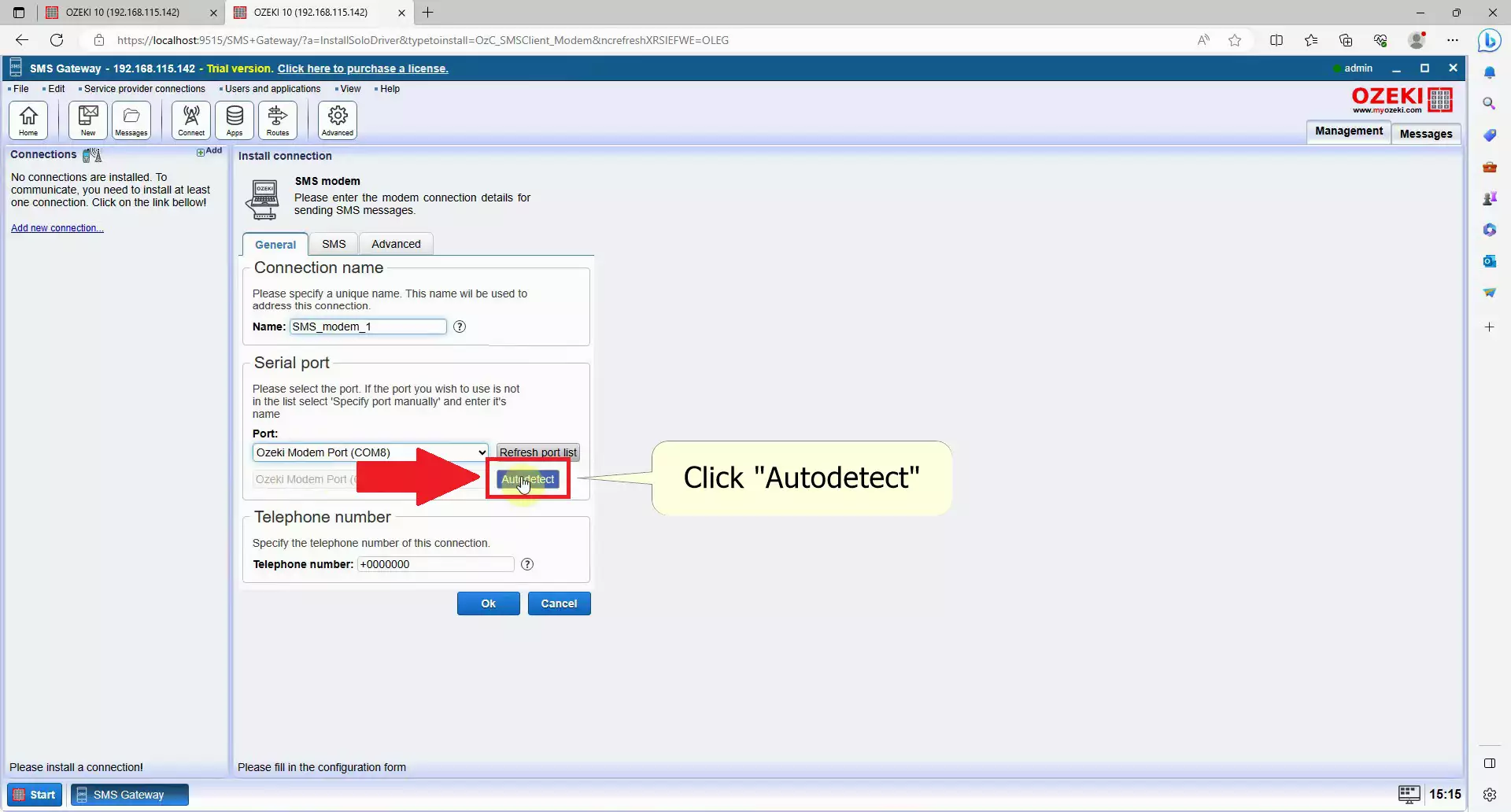
Preverite informacije
Preverite svoje podrobnosti, prikazalo se bo okno z imenom Samodejno zaznavanje, preverite, ali se vsi podatki ujemajo z vašo SIM kartico, tukaj si lahko ogledate tudi podrobnosti modema. Kliknite gumb V redu na dnu, ko končate s preverjanjem vsega. S tem boste zaključili postopek samodejnega zaznavanja in pripravili modem za pošiljanje SMS sporočil z vašega računalnika. (Slika 15)
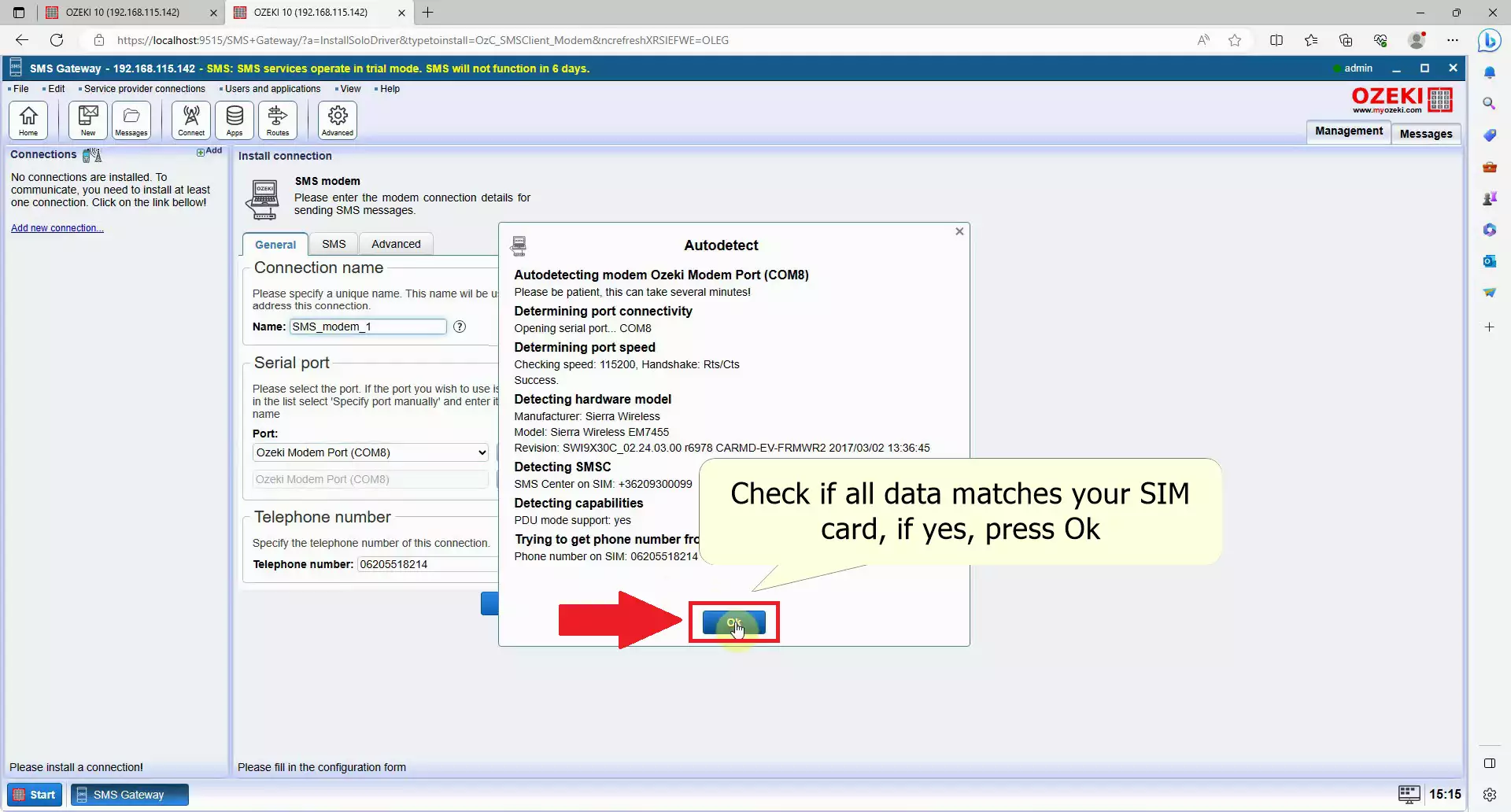
Za dokončanje nastavitve modema poiščite moder gumb V redu, ki se nahaja na dnu zaslona. Če želite narediti dodatne prilagoditve modema, lahko to storite v zavihku SMS ali naprednem zavihku. Lahko pa se po kliku na V redu vrnete v ta zavihek in kasneje dostopate do zavihka Konfiguracija. (Vidno na sliki 16)
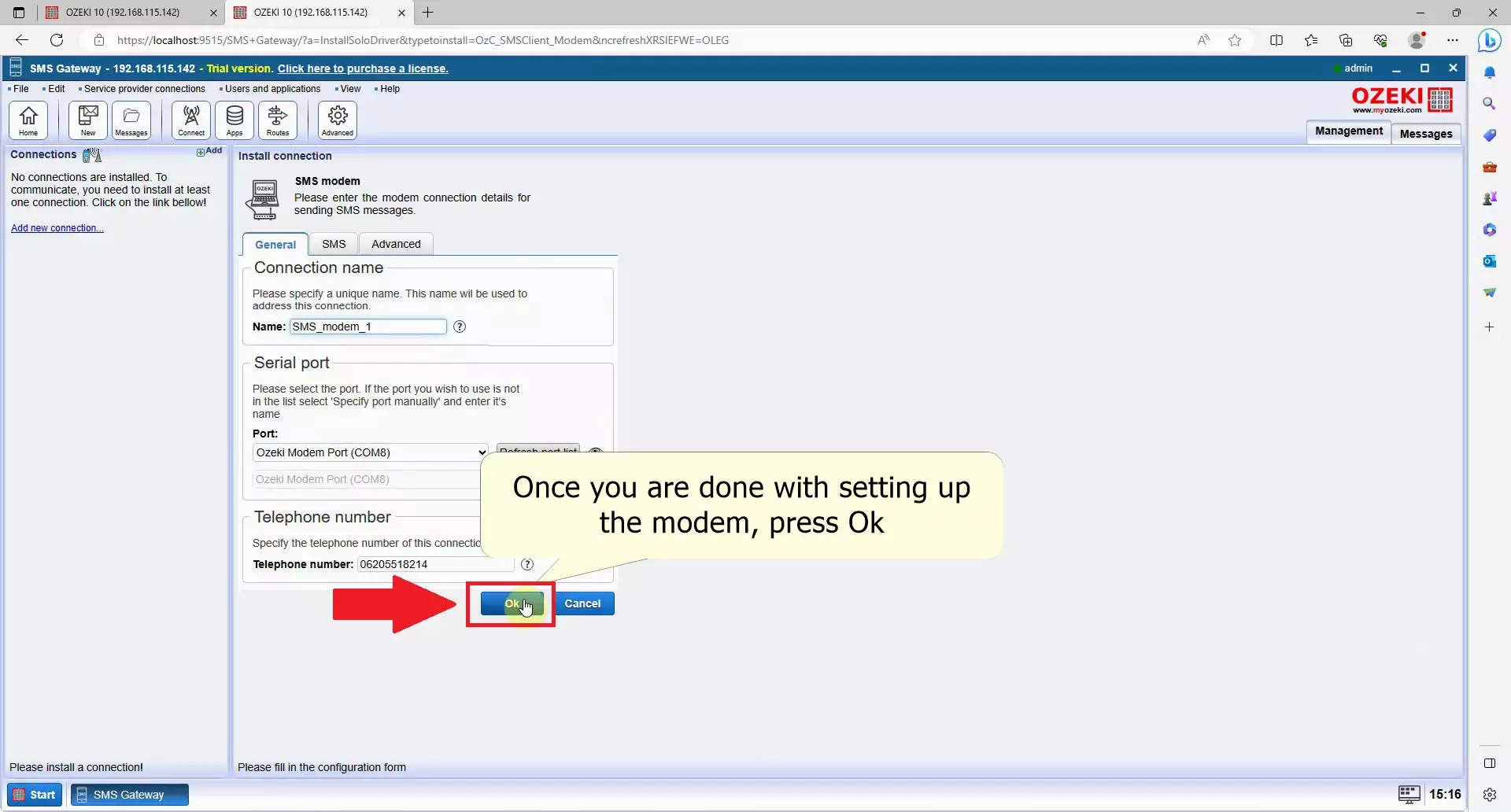
Za omogočitev povezave SMS modema poiščite skupino Povezava na levi strani, morate omogočiti stikalo Povezava, ki je druga možnost v skupini. Kliknite nanj, da postane zeleno, in vaš modem se bo začel povezovati z vašim ponudnikom storitev. (Slika 17)
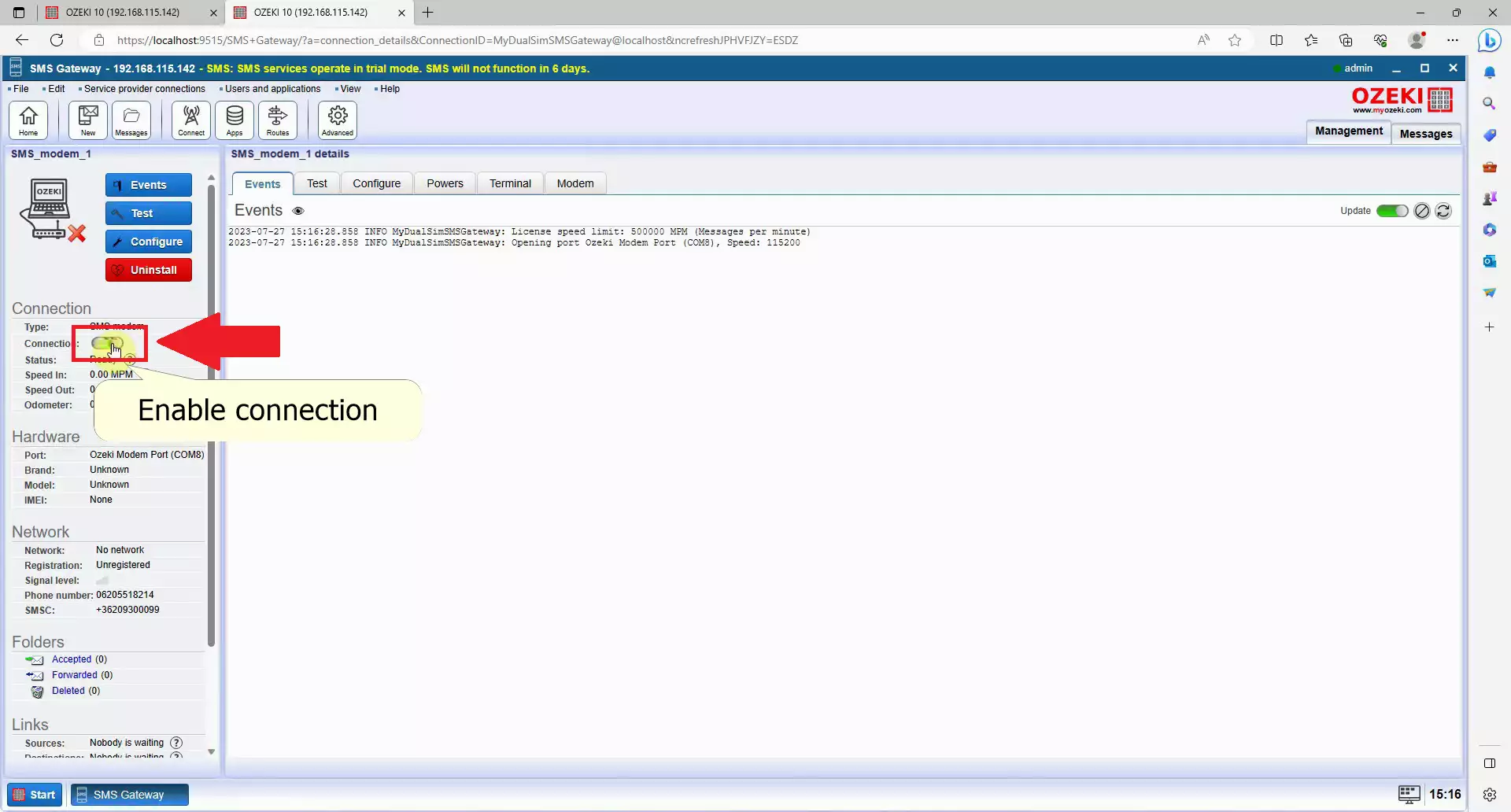
Pojdite na navigacijsko vrstico v desnem panelu in kliknite Preskus, da odprete stran zavihe Preskus in vstopite v stran za pošiljanje preskusnih SMS sporočil. Od tu lahko pošiljate preskusna sporočila komurkoli s po meri prilagojeno vsebino. (Vidno na sliki 18)
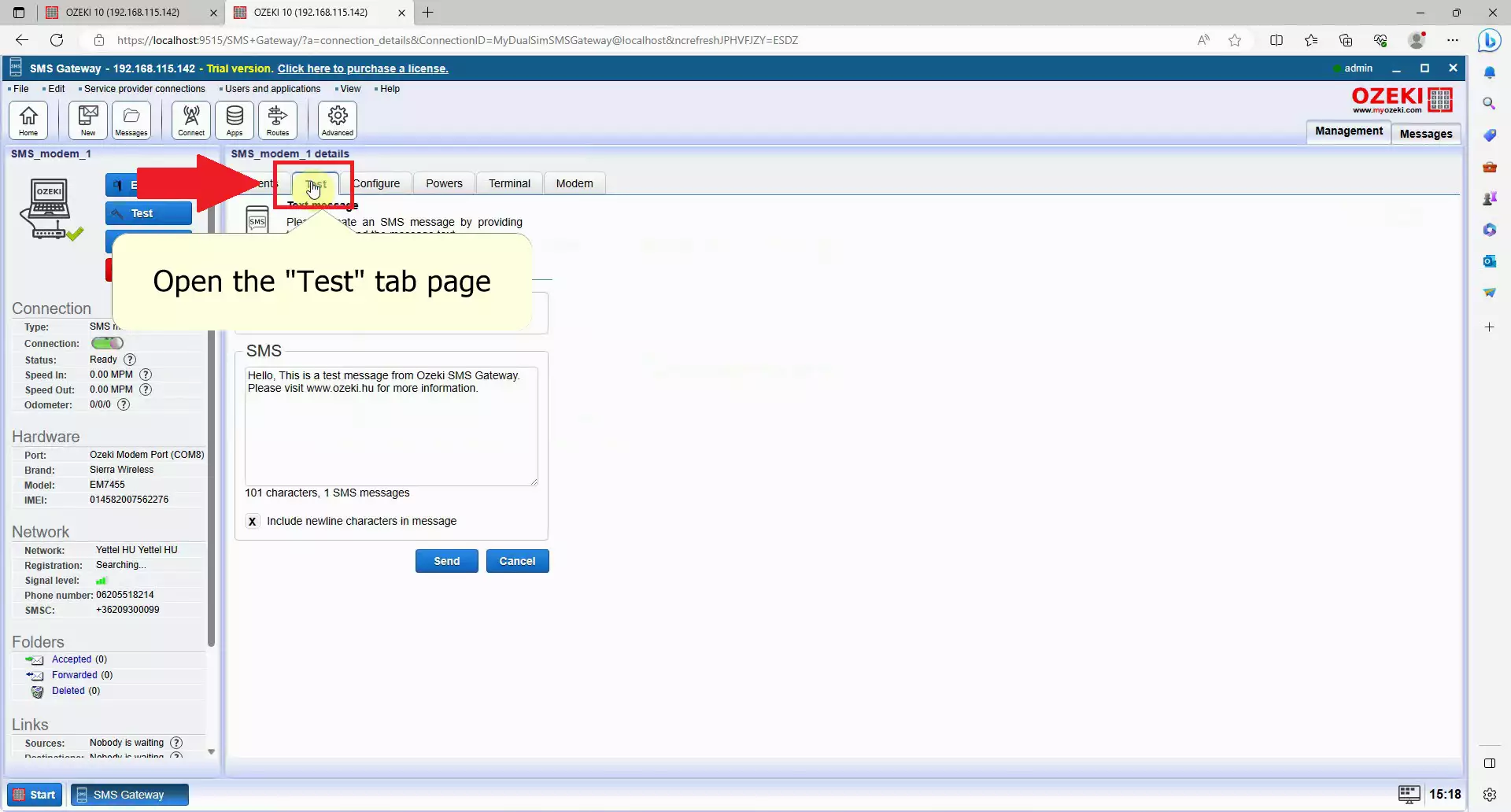
Izpolnite naslov prejemnika in vnesite preskusno sporočilo, poiščite polje Za v skupini Prejemnik, sem lahko vnesete telefonsko številko in v besedilno polje SMS vneste, kar želite poslati. Tukaj lahko napišete karkoli želite. (Slika 19)
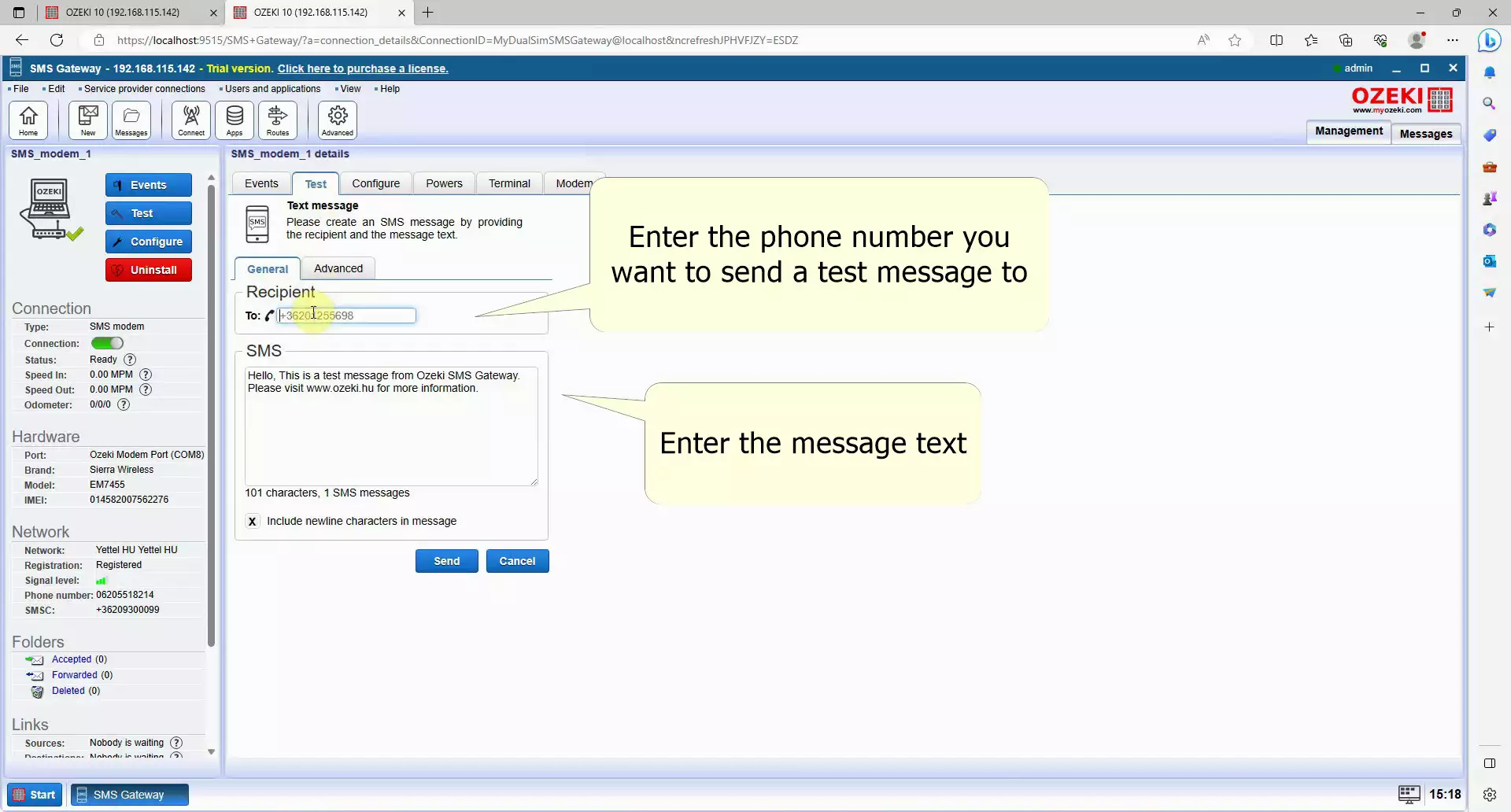
Pošljite SMS, če ste končali, poiščite moder gumb Pošlji na dnu zaslona. Kliknite na gumb za pošiljanje sporočila in kmalu boste prejeli SMS na določeno telefonsko številko. (Slika 20).
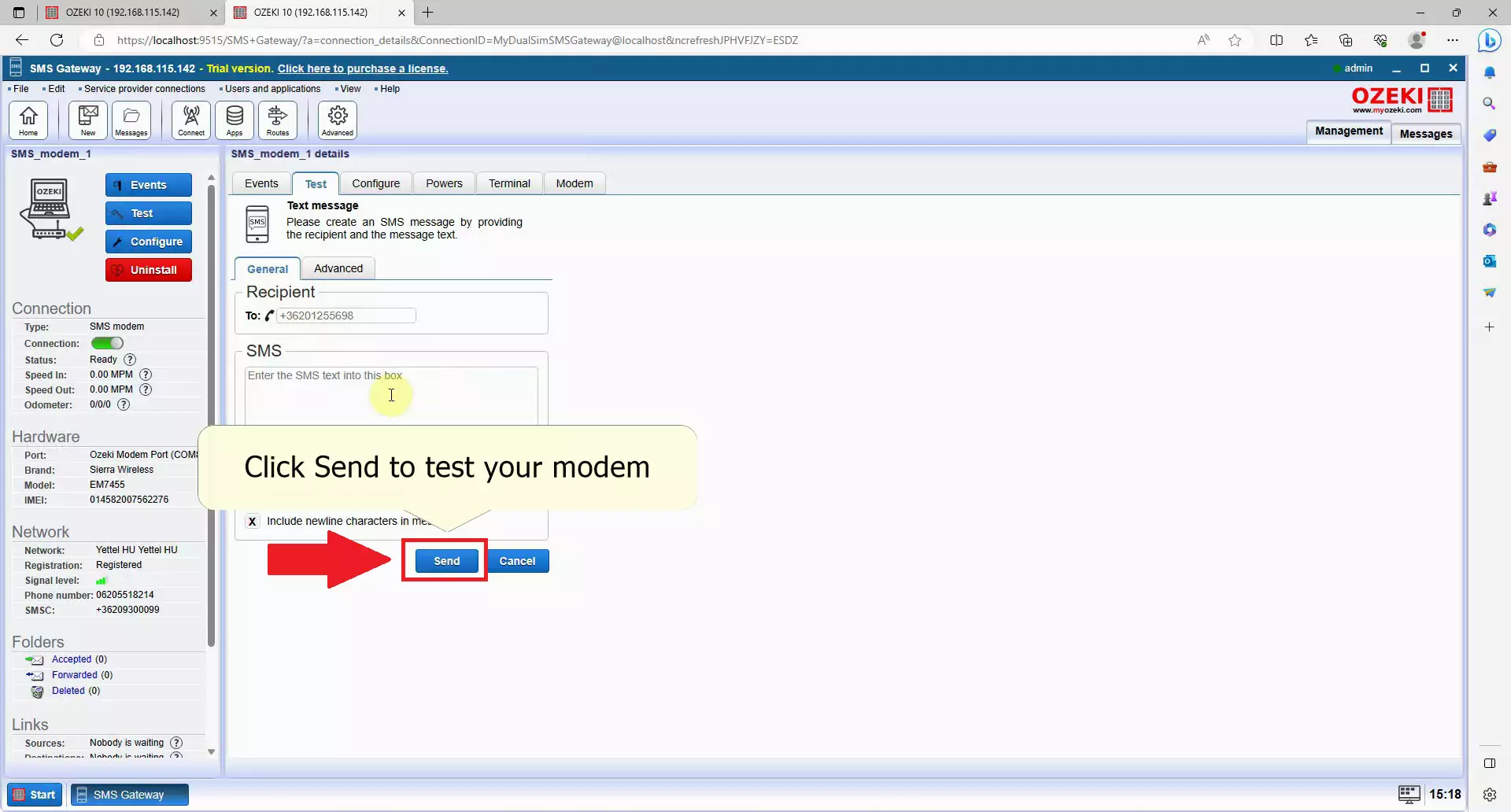
Preverite preskusno sporočilo na svoji mobilni napravi, poiščite aplikacijo, ki upravlja SMS sporočila, in jo odprite. Če vidite svoje preskusno sporočilo s pravilno vsebino, vaš SMS modem deluje pravilno, čestitamo! (Slika 21)
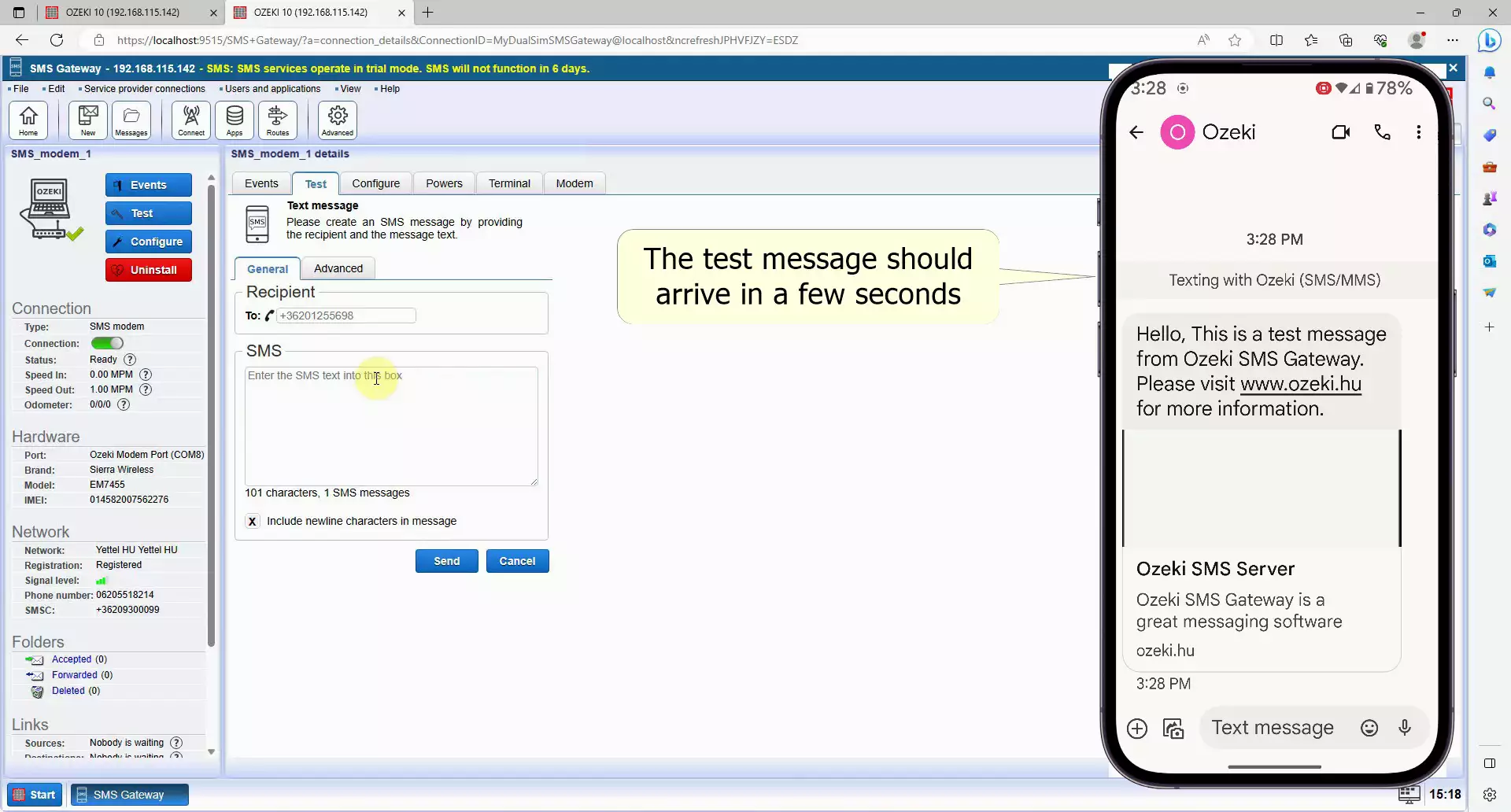
Kot lahko vidite v vodniku, Ozeki SMS Modem zelo dobro deluje z Ozeki SMS Gateway. Njuna uporaba skupaj vam omogoča pošiljanje sporočil z vašega računalnika, kar pomaga vašemu podjetju k rasti. To lahko uporabite za pošiljanje avtomatiziranih ali množičnih sporočil. Ko dokončate korake, pridobite potrebno strojno in programsko opremo, boste lahko pošiljali SMS s svojega računalnika.
